< DOCS. Введение | DOCS. Документы >
Описанные здесь функции доступны только Администратору компании
См. также настройки компании в SIGNAL HUB
Что нового
Здесь перечислены основные изменения. Для получения подробностей нажмите на номер версии.
Обозначения
— новые возможности
— доработки функционала
— исправление ошибок
2025.35 13.11.2025
Поправили отображение лупы при поиске в браузере Firefox.
2025.33 30.10.2025
Реализовали проверку всех типов согласований в настройках проекта на то, что все роли имеют назначенных пользователей, все пользователи находятся в проекте и все папки для копирования доступны.
Реализовали настройку отображения элементов и их свойств в моделях для простого просмотра.
2025.32 23.10.2025
Реализовали экспорт настроек типов согласований.
2025.30 09.10.2025
Реализовали поиск по роли в списках с выбором пользователей и ролей.
2025.29 03.10.2025
Исправили ошибку, при которой после обновления страницы не отображался выбранный пользователь в поле Получатель в настройках пакета передачи.
2025.26 11.09.2025
Поправили отображение анимации чек-бокса в настройках согласований.
2025.25 04.09.2025
Реализовали обновление настроек типов замечаний и согласований из другого проекта.
Реализовали вывод информации о файле при штамповании документа и соответствующую настройку.
Исправили работу переключателя Установить цвет пометок в соответствии со статусом замечания в настройках замечаний.
Информация о более ранних обновлениях доступна в закрытом Telegam канале для пользователей SIGNAL. Для добавления обращайтесь в поддержку.
Чтобы зайти в Настройки проекта в интерфейсе SIGNAL DOCS, нажмите на свой профиль в правом верхнем углу → Настройки. Изменения сохраняются сразу. Все внесённые изменения влияют только на текущий проект (отображается в левом верхнем углу).
¶ 1. Структура проекта
¶ 2. Замечания
См. также видеоинструкцию по настройке замечаний и атрибутов: Telegram YouTube Rutube VK
Администратор проекта имеет доступ как к настройкам замечаний проекта, так и к редактированию любого замечания (см. инструкцию по работе с замечаниями для пользователя).
Управляйте типами замечаний проекта, доступами к ним определённых ролей, настройками и атрибутами. При выборе в левой части типа замечания в правой части отображаются его свойства.
Доступно обновление настроек из другого проекта, если в нём типы имеют такое же название. См. далее 10. Обновление настроек
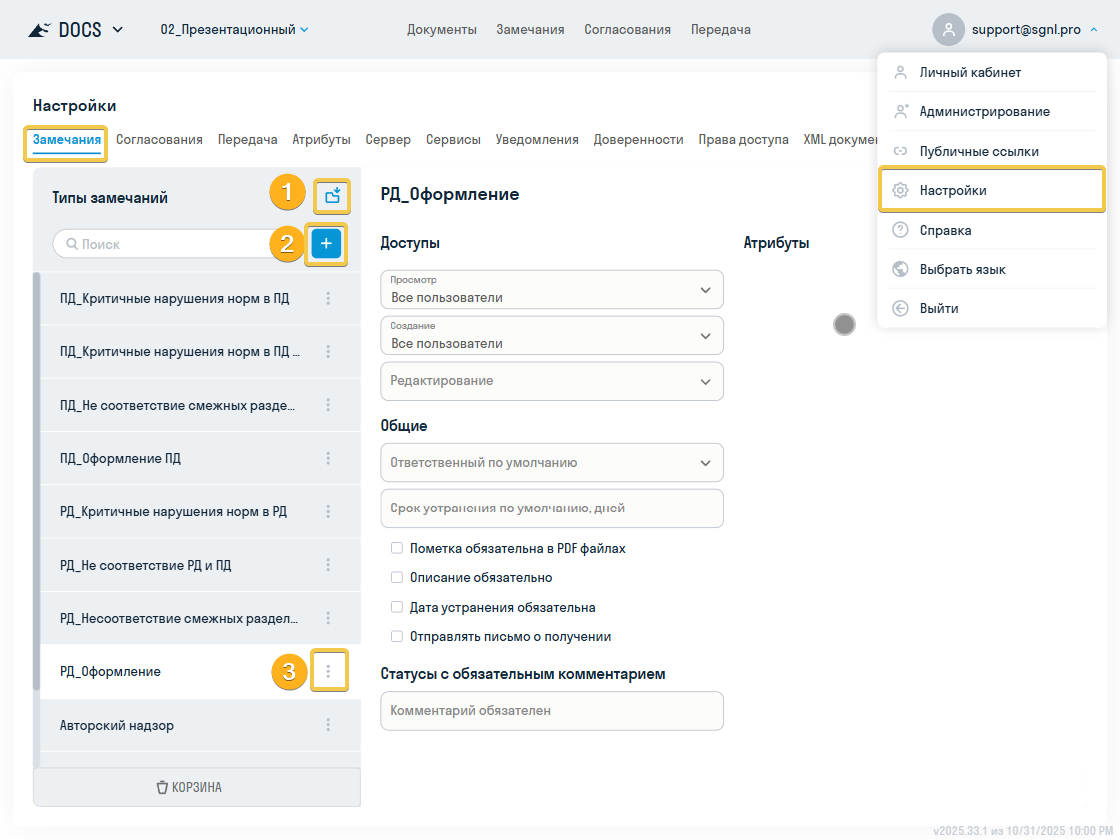
1 — Обновление настроек замечаний из другого проекта Обновление настроек
2 — Создание нового типа замечаний
3 — Переименовывание, копирование, удаление типов замечаний
См. также видеоинструкцию по ролевым доступам замечаний: Telegram YouTube Rutube VK
Доступ к типу замечания определяется ролью пользователя (см. HUB. Администратор → Создание ролей) и его назначением на замечание.
Пользователь может видеть следующие замечания в реестре:
• назначенные ему (ответственный)
• назначенные им (автор)
• в которых он стоит наблюдателем
• доступные для его роли (просмотр, создание и редактирование)
Пользователь может создавать следующие замечания:
• доступные для его роли (создание и редактирование)
Пользователь может полностью редактировать (заполнять атрибуты, прикреплять вложения, менять статус) следующие замечания:
• доступные для его роли (редактирование)
Для прав доступа действует логика повышения, т.е. если у роли стоит доступ на редактирование, то по умолчанию у нее есть доступ и для создания, и для просмотра.
Автор при создании замечания имеет права на редактирование в конкретном замечании вне зависимости от прав доступа.
Ответственный в замечании имеет права на редактирование некоторых полей (вложения, описание, статус) вне зависимости от прав доступа
Для типа замечаний доступны следующие общие настройки:
- Ответственный по умолчанию — можно назначить роль или конкретного пользователя. В этом случае поле
Ответственныйв карточке замечания данного типа будет заполняться автоматически - Срок устранения по умолчанию — при необходимости указывается количество дней на устранение замечания. Учитываются только рабочие дни согласно настроенному в проекте календарю. Итоговая дата будет сформирована по формуле
Дата создания замечания + Срок устранения по умолчанию - Пометка обязательна в PDF файлах - при выставлении такого типа замечаний на PDF файл автор будет обязан нанести пометку
- Описание обязательно — если пользователь не заполнит поле
Описаниев карточке замечания, система не даст возможность сохранить замечание - Дата устранения обязательна — если пользователь не заполнит поле
Дата устраненияв карточке замечания, система не даст возможность сохранить замечание - Отправлять письмо при получении — автор получит уведомление на почту, когда ответственный впервые просмотрит карточку замечания
- Статусы с обязательным комментарием — при переключении замечания в один из выбранных статусов пользователь будет обязан написать комментарий
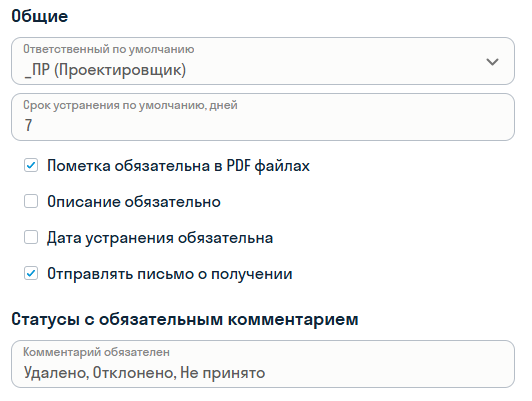
Каждому типу замечания можно назначить атрибуты, в которых пользователь сможет указать дополнительную информацию по замечанию. Атрибуты добавляются из общего перечня, который настраивается для текущего проекта (см. далее 4. Атрибуты).
¶ 3. Согласования
См. также видеоинструкцию по настройке маршрутов согласования: Telegram YouTube Rutube VK
В настройках согласования Администратор создает маршруты согласований для текущего проекта. В маршрутах назначаются, уровни доступа к согласованию, этапы согласований с ответственными за проверку документации пользователями. Также настраиваются статусы, штампование, подписание, копирование и оповещения. См. также инструкцию по работе с согласованиями для пользователя.
Доступно обновление настроек из другого проекта, если в нём типы имеют такое же название. См. далее 10. Обновление настроек
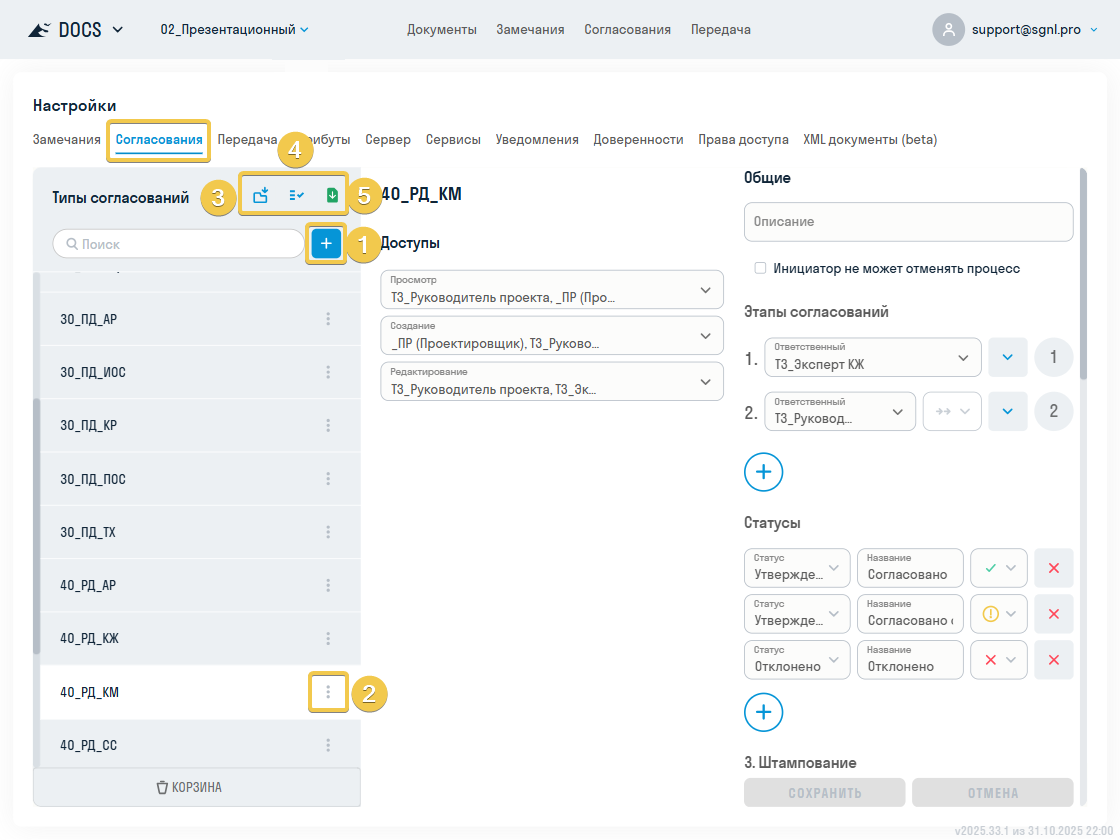
1 — Создание нового типа согласования
2 — Переименовывание, копирование, удаление типов согласований
3 — Обновление настроек согласований из другого проекта Обновление настроек
4 — Проверка согласований на наличие ошибок. Если в настройках согласования указаны пользователи/роли отсутствующие в проекте, система не даст запустить согласование такого типа
5 — Экспорт настроек согласования в табличном виде (excel-файл)
Для каждого маршрута согласования можно назначить права доступа: кто будет видеть комплекты в реестре согласований, кто сможет инициировать согласования, кто сможет редактировать комплекты согласования.
Пользователь может видеть следующие комплекты в реестре:
• Назначенные ему (ответственный любого этапа)
• Назначенные им (Инициатор) (может инициировать только с доступом на создание и редактирование)
• Доступные для его роли (просмотр, создание и редактирование)
Пользователь может создавать (добавлять файлы, обновлять версии, удалять файлы, перезапускать) следующие комплекты:
• Доступные для его роли (создание и редактирование)
Пользователь может полностью редактировать следующие комплекты:
• Доступные для его роли (редактирование)
Здесь назначаются пользователи или роли, ответственные за проверку документации. В процессе согласования каждый указанный ответственный на своем этапе проверяет документы из комплекта и ставит им соответствующие статусы. Можно указать до 20 ответственных.
Для каждого из ответственных на этапе согласования доступны следующие настройки:
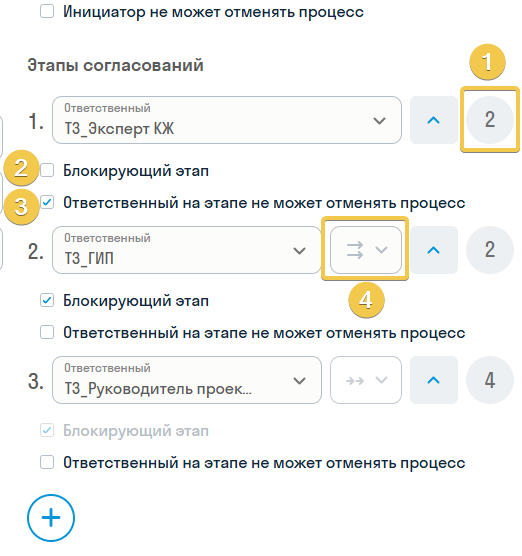
1 — Срок согласования этапа. Учитываются только рабочие дни согласно настроенному в проекте календарю. Максимальное количество дней на согласование этапа - 31 день.
2 — Блокирующий этап. Если пользователь с правами блокировки отклонит документацию, то она сразу отправится на доработку. Следующим за ним пользователям в согласовании выставление статуса этому документу будет недоступно.
3 — Ответственный на этапе не может отменять процесс. Пользователи с такой настройкой не смогут отменить документацию или процесс согласования.
4 — Порядок этапа. Для пользователей можно настроить порядок согласования. Доступно два вида: Последовательно - этап начнется при завершении вышестоящего. Параллельно - этап начнется параллельно с вышестоящим.
В поле “Статус” выбирается тип статуса, являющийся логической опцией, отвечающей за продвижение документа к следующему этапу согласования: Утверждено или Отклонено. Таким образом, утвержденный документ переходит к следующему этапу согласования, а отклоненный документ не переходит.
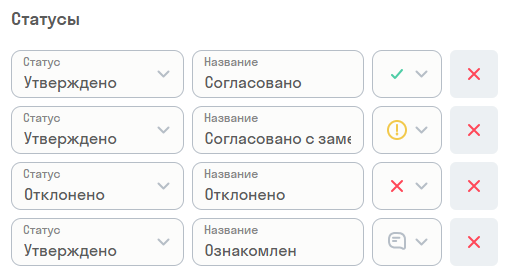
В последующих полях указываются название и иконка статуса, которые будут отображаться для пользователей в процессе согласования. Можно добавить до 10 статусов.
На этапе “Штампование” проставляются штампы и QR на документы из комплекта.
Штамп и QR-код проставляются только на документацию формата PDF
Сначала из списка выбирается тип штампования:
- Штамп - будет проставлен только Штамп
- QR-код - будет проставлен только QR
- Штамп и QR-код - будут проставлены Штамп и QR
- Спросить на финальном этапе - последний пользователь в этапах согласования выберет нужно ли штамповать документацию
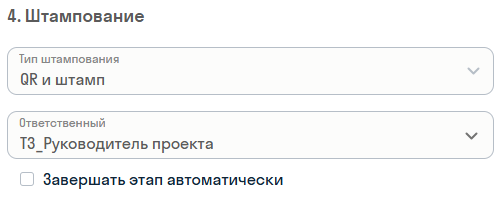
Затем выбирается Ответственный за этап штампования, который проверяет правильность штампования документов.
- Если выбрана опция "Завершать этап автоматически", то при успешной обработке всех файлов (штампование) этап автоматически переходит на следующий. Однако, если произошла ошибка хотя бы с одним файлом, Ответственный получает уведомление на электронную почту о возникшей ошибке. В таком случае, Ответственному требуется принять соответствующие меры: либо повторно отправить файл для штампования, либо продолжить согласование без этого файла.
- Если опция "Завершать этап автоматически" не выбрана, то после штампования файлов ответственному всегда приходит уведомление по электронной почте о завершении этапа. Он проверяет правильность нанесения штампов и принимает решение о продолжении согласования. Если все в порядке, он может перейти к следующему этапу. Если есть ошибки, то Ответственный повторно отправляет файлы для штампования или продолжает согласование без них.
Для QR и Штампа заполните страницы наложения (страницы, на которые будут нанесены штамп и QR). Для Штампа также заполните поля Компания, ФИО и Должность.
По умолчанию для полей “Масштаб”, “Отступ” и “Размер” заполнены оптимальные значения для простановки штампа и QR. При необходимости замените данные значения.
На этапах подписания назначаются пользователи или роли, которые ответственны за подписание документов с помощью ЭЦП. Также указывается срок подписания документов (до 31 дней).
Как и этапы согласования, подписания могут проходить последовательно или параллельно
Подписать документ можно двумя способами: встроенной подписью или отдельным sig файлом.
Встроенная подпись доступна только с форматом PDF
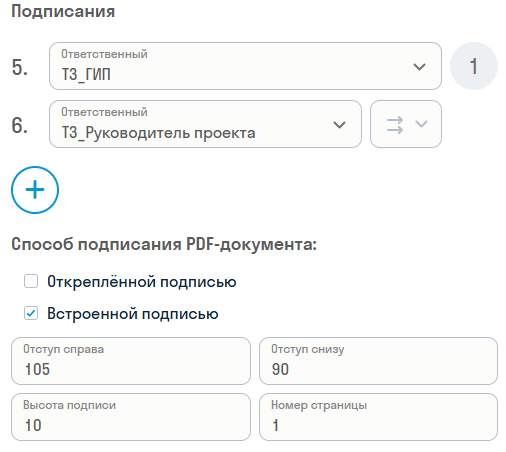
На данном этапе указывается папка, в которую необходимо скопировать проштампованные документы из комплекта.
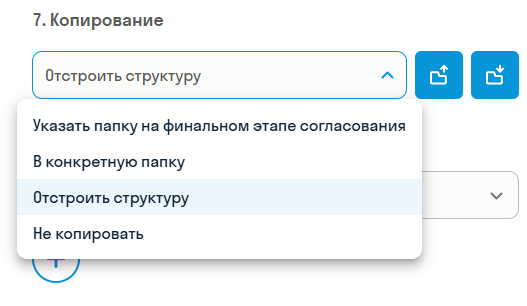
Можно выбрать несколько вариантов копирования:
- Не копировать
- Копировать в конкретную папку - Папка для копирования указывается в настройках согласования
- Отстроить структуру - Указываются две папки: исходящая папка - это та, относительно которой считывается путь до согласованного и копируемого файла. Входящая папка - это та папка, в которой дублируется аналогичная структура папок для складывания копируемых файлов.
- Указать папку на финальном этапе согласования - Ответственный на последнем этапе согласования указывает папку, куда будут скопированы файлы из комплекта
Опция Оповещения позволяет указать пользователя, роль или Email, которым будет приходить полный отчет о согласовании после его завершения
Оповещение приходит только по успешно завершенным комплектам
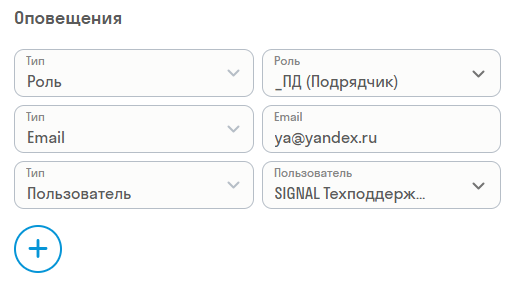
¶ 4. Передача
В системе доступна возможность обменивать документацией между юр лицами с помощью специального функционала Передача. В данном разделе настраиваются типы передачи, используемые на проекте
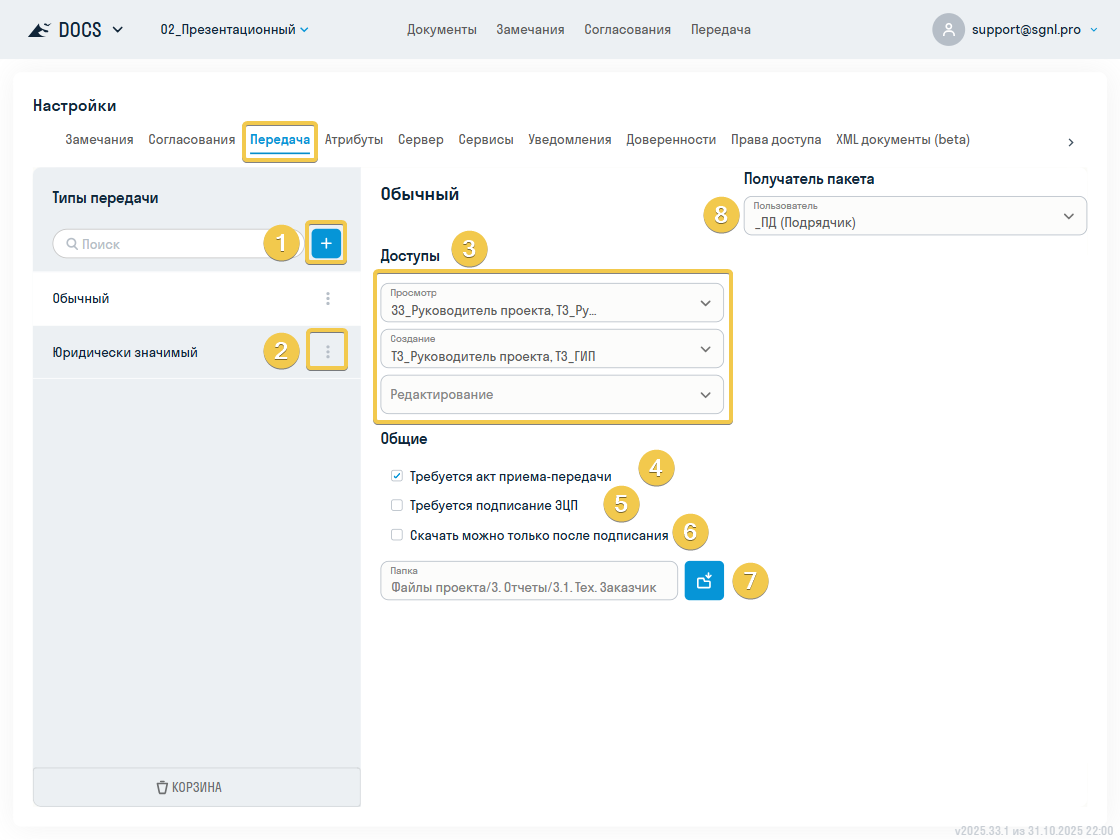
1 — Создание нового типа передачи
2 — Переименование, удаление типа передачи
3 — Доступы в типу передачи. Настройки аналогичны доступам замечаний и согласований
4 — Требуется акт приема-передачи. Данная настройка отвечает за формирование акта приема передачи в системе.
5 — Требуется подписание ЭЦП. Данная настройка отвечает за необходимость подписывать акт приема-передачи с помощью ЭЦП отправителем и получателем пакета.
6 — Скачать можно только после подписания. Данная настройка отвечает за возможность получателем скачивать документы до согласования акта приема-передачи со своей стороны.
7 — Получатель пакета. Выберите пользователя или роль по умолчанию, который будет являться получателем пакета. Данный пользователь будет получать уведомления о пакетах передачи.
¶ 5. Атрибуты
См. также видеоинструкцию по настройке замечаний и атрибутов: Telegram YouTube Rutube VK
Атрибуты — дополнительные поля для заполнения информации по замечаниям, папкам и файлам. Атрибуты необходимы для дополнительной фильтрации, а также дополнения документации в СОД необходимыми метаданными.
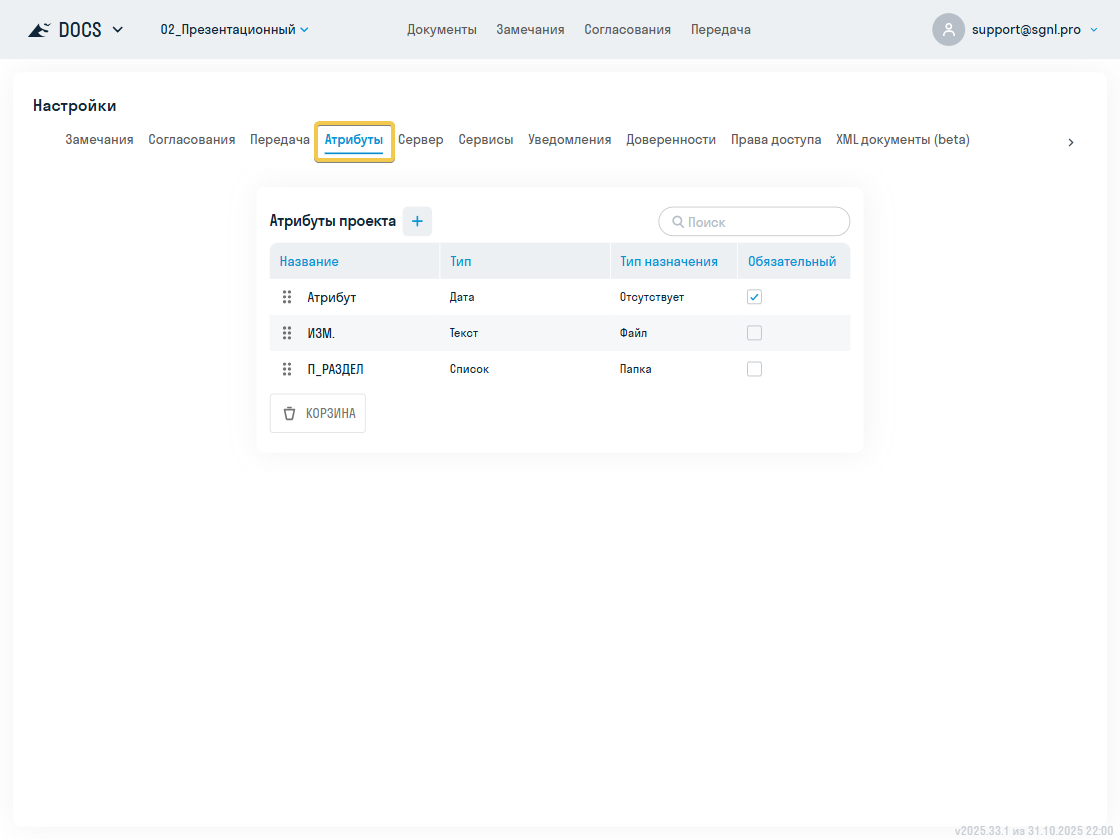
Заполнить поля:
Типы атрибутов:
- “Текст” позволяет пользователю ввести произвольный текст для предоставления дополнительной информации, пояснений или комментариев к замечанию.
- "Да/Нет" представляет собой логическое значение, которое позволяет пользователю выбрать один из двух вариантов ответа: "Да" или "Нет". Он используется для получения простого ответа на вопрос.
- “Список” используется для предоставления пользователю списка предопределенных вариантов ответа, например, для выбора вида работ, вида нарушения и т.д.
- "Дата" позволяет пользователю выбрать дату или ввести ее вручную. Он используется для указания временных меток или сроков выполнения, связанных с замечанием.
Тип назначения:
- Файл - атрибут назначается на папку,но заполняется к каждому файлу отдельно внутри папки. Значение атрибута будет копироваться в замечания к файлам в папке,если данный тип атрибута будет добавлен в указанный тип замечания.
- Папка - атрибут может быть добавлен на папку и редактироваться как свойство папки. Значение атрибута будет копироваться в замечания к файлам в папке,если данный тип атрибута будет добавлен в указанный тип замечания.
- Отсутствует - атрибут только для замечаний.
Каждый атрибут может быть обязательным или необязательным. За это отвечает переключатель
¶ 6. Сервер
См. DOCS. Дополнительно → Установка MinIO на Linux / Windows
См. также видеоинструкцию по прочим настройкам: Telegram YouTube Rutube VK
¶ 7. Сервисы
См. также видеоинструкцию по прочим настройкам: Telegram YouTube Rutube VK
В разделе Сервисы происходит настройка инструментов просмотра моделей а также дополнительные настройки проекта.

Настройки подписания документов ЭЦП напрямую из раздела Хранилище.
Цвет пометок. Данная настройка отвечает за цвет пометок оставленных в PDF документах. При включенной настройке цвет пометки будет соответствовать статусу замечания. Например, если замечание имеет статус "В работе", то пометка будет синего цвета, а "Закрыто" зеленая
BIM-вьвюер. Для просмотра 3D моделей в сервисе SIGNAL DOCS используются Forge Viewer и/или Tangl Viewer. Администратор проекта может выбрать, каким вьювером просматривать модели для каждого проекта
Forge Viewer позволяет просмотреть следующие форматы файлов:
Tangl Viewer позволяет просмотреть IFC формат и RVT
Клиент Tangl. В данном разделе настраивается интеграции с личным кабинетом Tangl. По умолчанию подключен кабинет SIGNAL. Подробнее: DOCS. Дополнительно → Интеграция с Tangl
Простой просмотр. Конфигуратор и предупреждение для простого просмотра моделей. Более подробно о функции простого просмотра Нарезка квартир
Для настройки конфигуратора необходимо создать json файл, описывающий соотношений элементов и групп, а также набор свойств, отображаемых у элементов. JSON схема представлена ниже:
"comparisonOps" - примеры операторов сравнения, применяемых в конфигураторе;
"logicalOps" - примеры логических операторов для selectors;
"joinTypes" - примеры типов соединения данных для PropAtoms (свойств);
"propAtoms" - описание свойств, получаемых из элементов модели (объясняет, откуда брать нужное свойство). Данные свойства отображаются в Избранных свойствах выбранного набора:
Для описания используется следующая структура:
"title": Название свойства в системе (Категория элемента)
"categoryName": Из какой категории Revit брать свойство (например, "Объект")
"propName": Имя свойства в Revit (например, "Категория")
"joinType": Тип соединения данных (например, равенство "sum" и т.д.), ссылается на "joinTypes".
"data" - маркетинговые наборы древовидной структуры
Для описания используется следующая структура:
id: уникальное имя для набора, например "S_Plan"
name: имя, отображаемое в наборе (например, “Стены”, “Двери”)
displayProps - какие свойства показывать в Избранных свойствах, при выборе набора в модели.
selectors - фильтры, по которым выбираются элементы модели (Категория, Свойство, Условие, Значение свойства, ИЛИ), разделенные между собой операторами И/ИЛИ (OR/AND)
Например: ["Объект", "Категория", "$EQUAL", "Перекрытия"]
children: вложенные категории
{
"comparisonOps": {
"EQUAL": "===",
"NOT_EQUAL": "!==",
"MORE": ">",
"LESS": "<",
"EQUAL_MORE": ">=",
"EQUAL_LESS": "<=",
"INCLUDES": "includes",
"NOT_INCLUDES": "!includes"
},
"logicalOps": {
"AND": "&&",
"OR": "||"
},
"joinTypes": {
"EQUALITY": "equality",
"SUM": "sum"
},
"propAtoms": {
"S_Plan": {
"title": "План",
"categoryName": "SIGNAL",
"propName": "Planned",
"joinType": "$EQUALITY"
},
"S_Work": {
"title": "Работа",
"categoryName": "SIGNAL",
"propName": "Work",
"joinType": "$EQUALITY"
},
"S_Unit": {
"title": "Ед. изм",
"categoryName": "SIGNAL",
"propName": "Unit",
"joinType": "$EQUALITY"
},
"S_Completed": {
"title": "Факт",
"categoryName": "SIGNAL",
"propName": "Completed",
"joinType": "$EQUALITY"
}
},
"data": {
"id": "root",
"name": "root",
"selectors": [],
"children": [
{
"id": "SIGNAL",
"name": "SIGNAL",
"selectors": [],
"children": [
{
"id": "SIGNAL_Plan",
"name": "S_Plan",
"displayProps": ["$S_Plan", "$S_Unit", "$S_Work"],
"selectors": [
["Объект", "Категория", "$EQUAL", "Несущие колонны", "$OR"],
["Объект", "Категория", "$EQUAL", "Каркас несущий", "$OR"],
["Объект", "Категория", "$EQUAL", "Стены", "$OR"],
["SIGNAL", "Unit", "$EQUAL", "м3", "$OR"],
["Объект", "Категория", "$EQUAL", "Перекрытия"]
],
"children": []
},
{
"id": "SIGNAL_Completed",
"name": "S_Completed",
"displayProps": ["$S_Completed", "$S_Unit", "$S_Work"],
"selectors": [
["Объект", "Категория", "$EQUAL", "Несущие колонны", "$OR"],
["Объект", "Категория", "$EQUAL", "Каркас несущий", "$OR"],
["Объект", "Категория", "$EQUAL", "Стены", "$OR"],
["SIGNAL", "Unit", "$EQUAL", "м3", "$OR"],
["Объект", "Категория", "$EQUAL", "Перекрытия"]
],
"children": []
}
]
}
]
}
}
Пример готового файла конфигурации: signal_config.json
Также есть возможность выводить специальное сообщение при переходе в режим простого просмотра. Текст сообщения настраивается если включена функция Выводить текст информационного сообщения
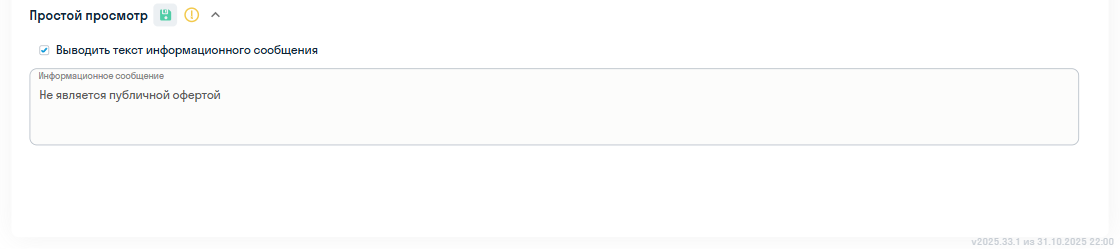
¶ 9. Доверенности
См. видеоинструкцию по прочим настройкам: Telegram YouTube Rutube VK
Для юридической значимости ЭЦП в SIGNAL DOCS есть возможность подкрепить машиночитаемые доверенности (МЧД) - это электронный документ в формате XML, который юридически подтверждает полномочия сотрудника действовать от имени организации.
Прикрепленные доверенности будут скачиваться вместе с подписанным ЭЦП документом
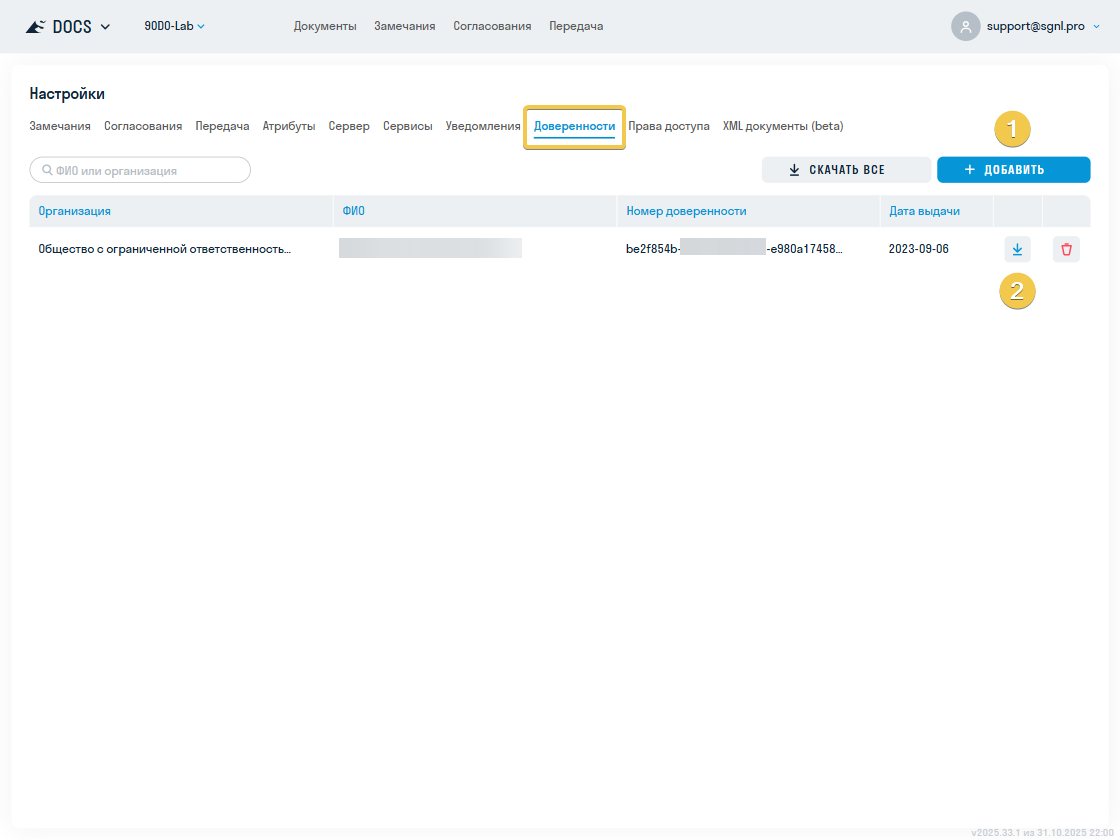
1 — Добавить МЧД
2 — Скачать МЧД
¶ 10. Права доступа
См. также видеоинструкцию по настройке прав доступа: Telegram YouTube Rutube VK
В SIGNAL DOCS администраторы проекта могут давать различные права доступа пользователям и ролям на конкретные папки.
- Просмотр - пользователи могут только открывать и просматривать файлы в папках
- Скачивание - пользователи получают возможность скачивать файлы из папок
- Загрузка - пользователи получают возможность загружать свои файлы в папку
- Редактирование - пользователи получают полный доступ на редактирование файлов в папке (удаление, переименование и т.д.)
¶ Способ 1. Настройки прав доступа в настройках
1. Перейдите в “Настройки” раздел “Права доступа”
2. Строками является папочная структура проекта. Колонки отвечают за уровень доступа. В ячейках выберите роли, в соответствии с их доступом к папкам
¶ Способ 2. Настройки прав доступа через папочную структуру
См. DOCS. Документы → Дерево проекта → Настройка прав доступа к папкам
¶ 11. XML документы
Создайте тип схемы, настройте доступы на просмотр, создание и редактирование и загрузите нужные файлы XSD (шаблоны XML), например с сайта Минстроя.